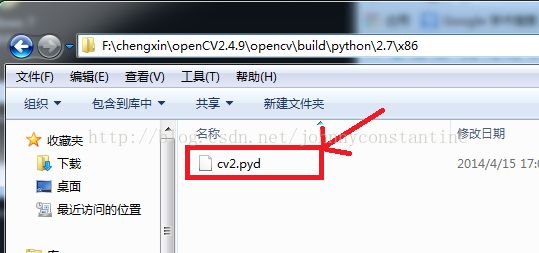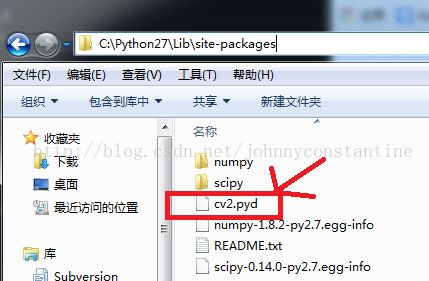python的opencv使用
找到网上的这样一个说明:
配置python的openCV引用。
安装好了python和openCV,怎么让他们关联起来呢?首先找到你的openCV安装目录下的“cv2.pyd”文件,我的64位系统目录是“F:\chengxin\openCV2.4.9\opencv\build\python\2.7\x64”。如果你是32位系统,那么你应该是在“x86”下面。如图示:
将此文件复制后粘贴到python安装目录的“Python27\Lib\site-packages”下,我的是“C:\Python27\Lib\site-packages”。如图示:
OK,这个时候已经算是安装完毕了。通过cmd控制台,我们可以尝试一下运行openCV自带的一些python写的example。这些example在“opencv\sources\samples\python”下面可以看到。
这里我就不截图了,接下来简单说一下numpy和scipy的安装。
第四步:numpy和scipy安装,这两个是python用到的矩阵运算库。
官网下载:点击打开链接,这里官网只提供32位的下载。那么下载64位的怎么办呢?网上已经有大神自己编译了python的扩展库的众多版本,下面这个连接有我们想要的64位版本。
非官网下载:点击打开链接。
这里不详述下载的过程,因为非常简单。但是需要注意的是你的下载版本一定要和你的python版本对应,也就是说,你的Python版本是2.7.x的你的numpy和scipy也需要是2.7版本的,同理3.0版本也一样。
————————分割线————————
在尝试了直接将pyd放到目录下没有作用后,直接都在那个非官网链接里下载了。因为我装的版本都是64位,需要选择64的的whl安装
安装命令 pip install D:/XXXX.whl
对于ubuntu系统,
sudo apt-get install harpia libcv2.1 libcvaux2.1 libhighgui2.1 libcv-dev libcvaux-dev libhighgui-dev opencv-doc python-opencv
sudo apt-get install libcv-dev libcvaux-dev libhighgui-dev opencv-doc python-opencv
因为本来是用来装webcam-streamer的顺便就把这个记录一下:
sudo pip install webcam-streamer
如果遇到问题,可参考:
基本是缺少什么包就加上什么包
sudo apt-get build-dep python-imaging
sudo apt-get install python-imaging
Flask-SocketIO==0.6.0